윈 도 우 sLauncher - boot.wim 적용 및 활용 방안!
2024.05.05 01:34
sLaunch를 boot.wim index 2번 윈도우 설치에 적용해 보았습니다.
■ 원문 sLaunch v0.3.1 : https://windowsforum.kr/gallery/20651145
적용 방법은 sLaunch3.7z 압축을 해제하고 sLaunch 폴더에 boot.wim을 넣고 배치파일을 실행하면 자동으로 처리됩니다.
└▶ sLaunch3.7z
└▶ 세부 적용 방법은 아래 움짤과 유튭 영상 참고하세요.
Tools 폴더는 ISO 파일 루트 경로에 추가 하세요.
└▶ 프로그램 추가가 수월 하도록 외부로 적용하였습니다.
└▶ 테스트 차원에서 몇 개만 넣어봤으니 사용자 편의에 맞게 넣어서 활용하시면 됩니다.
- Tools 폴더에 원하는 sLaunch로 시작 하는 파일을 넣으면 찾아서 실행 합니다.
- sLaunch.exe
- sLaunch1x.exe
- sLaunch2x.exe
- sLaunch3x.exe
- sLaunch1,2,3 이름 끝이 x 이면 앱 런치 후 sLaunch 창을 닫지 않습니다. 예) sLaunch1(2,3)x.exe

[ sLaunch.exe - 상단 숨기기 옵션]
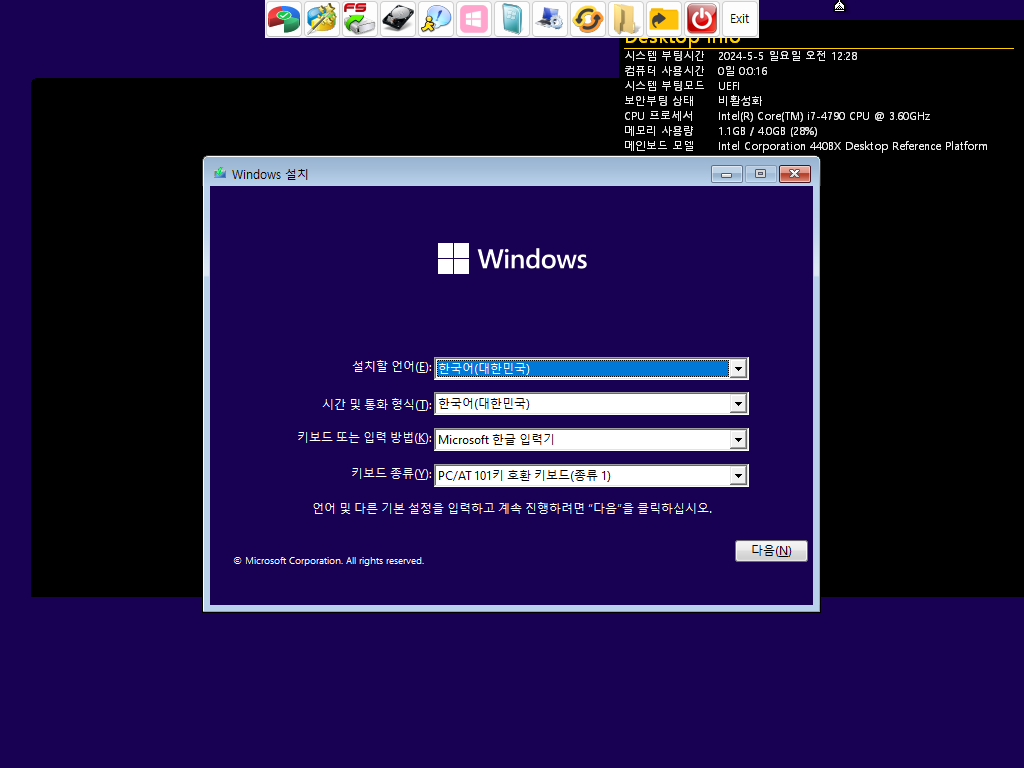
[ sLaunch1x.exe - 창모드 ]
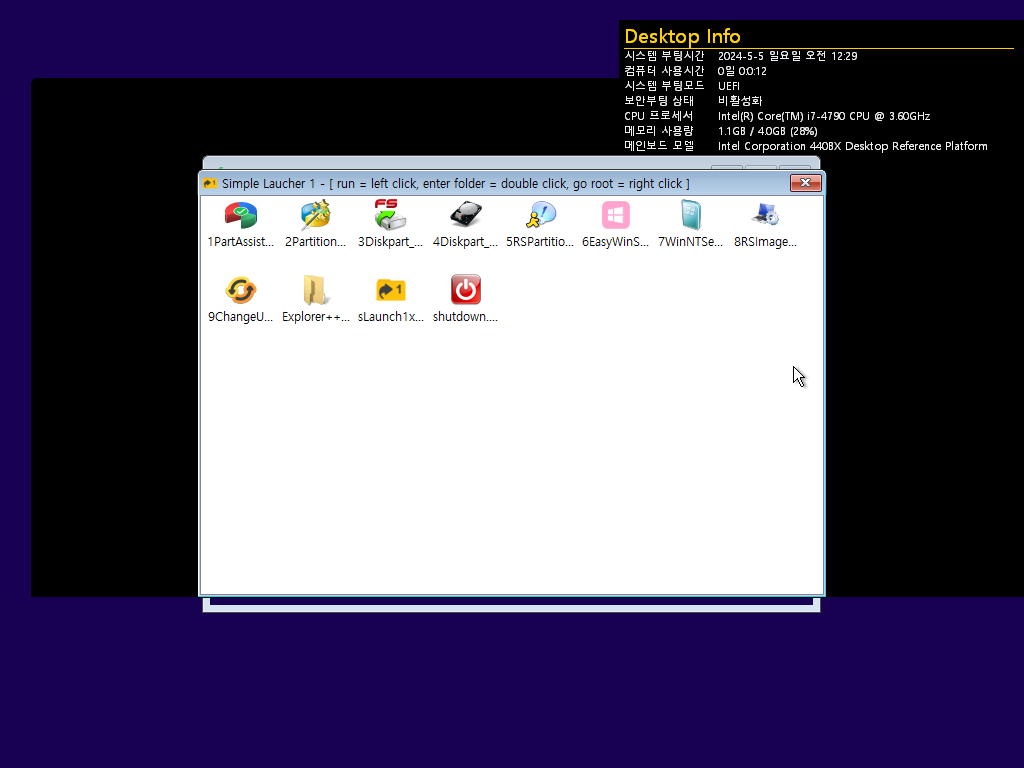
[ sLaunch2x.exe - 중앙 팝업 ]
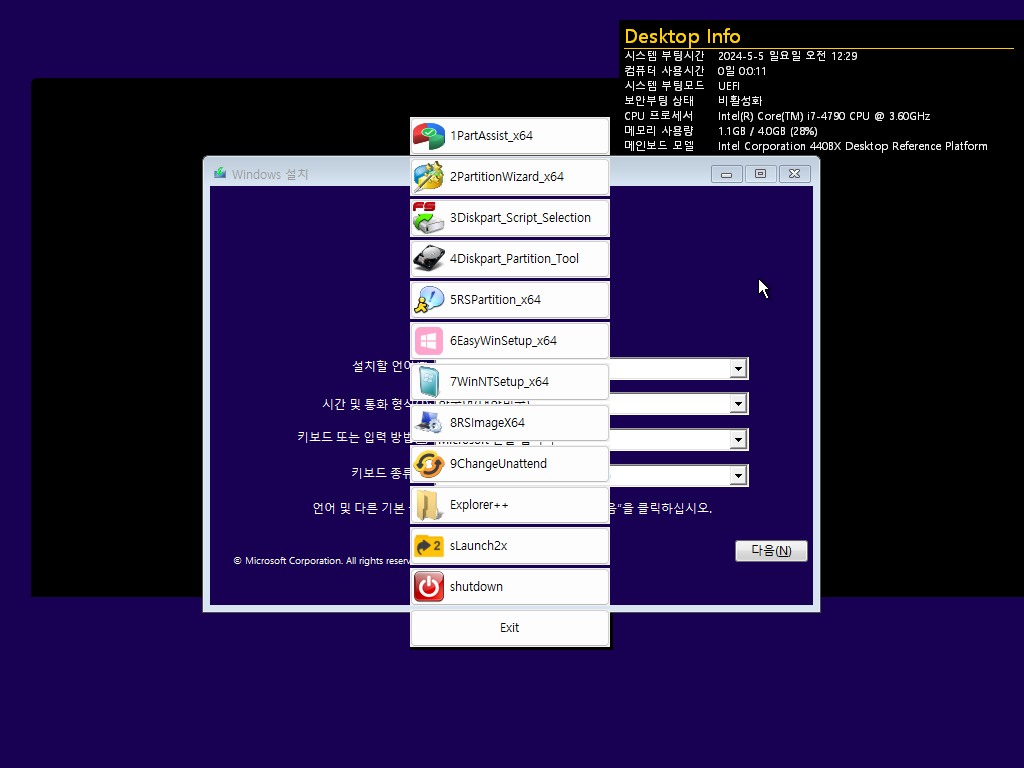
[ sLaunch3x.exe - 하단 고정 옵션(숨기기x) ]
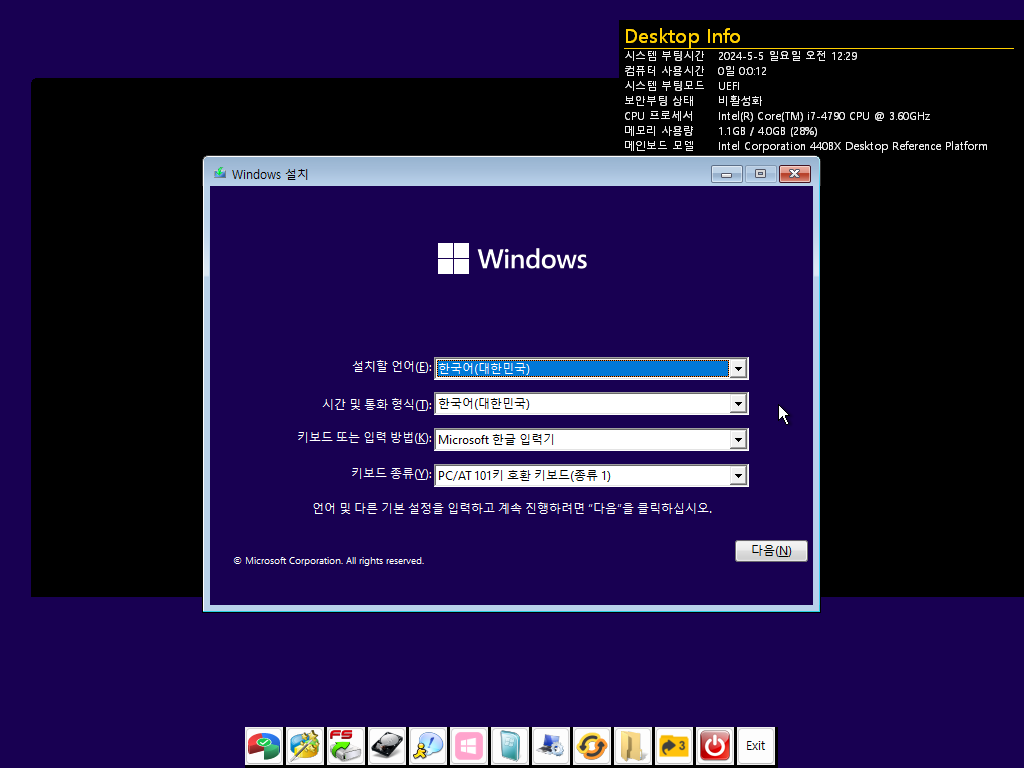
[ sLaunch boot.wim에 적용 하기 움짤 - GIF ]
└▶ 아무런 작업이 안 된 깨긋한 boot.wim으로 작업 권장

[ sLaunch 바꾸기 움짤 - GIF ]
- Tools 폴더에 원하는 sLaunch로 시작 하는 파일을 넣으면 찾아서 실행 합니다.
- sLaunch.exe
- sLaunch1x.exe
- sLaunch2x.exe
- sLaunch3x.exe
- sLaunch1,2,3 이름 끝이 x 이면 앱 런치 후 sLaunch 창을 닫지 않습니다. 예) sLaunch1(2,3)x.exe
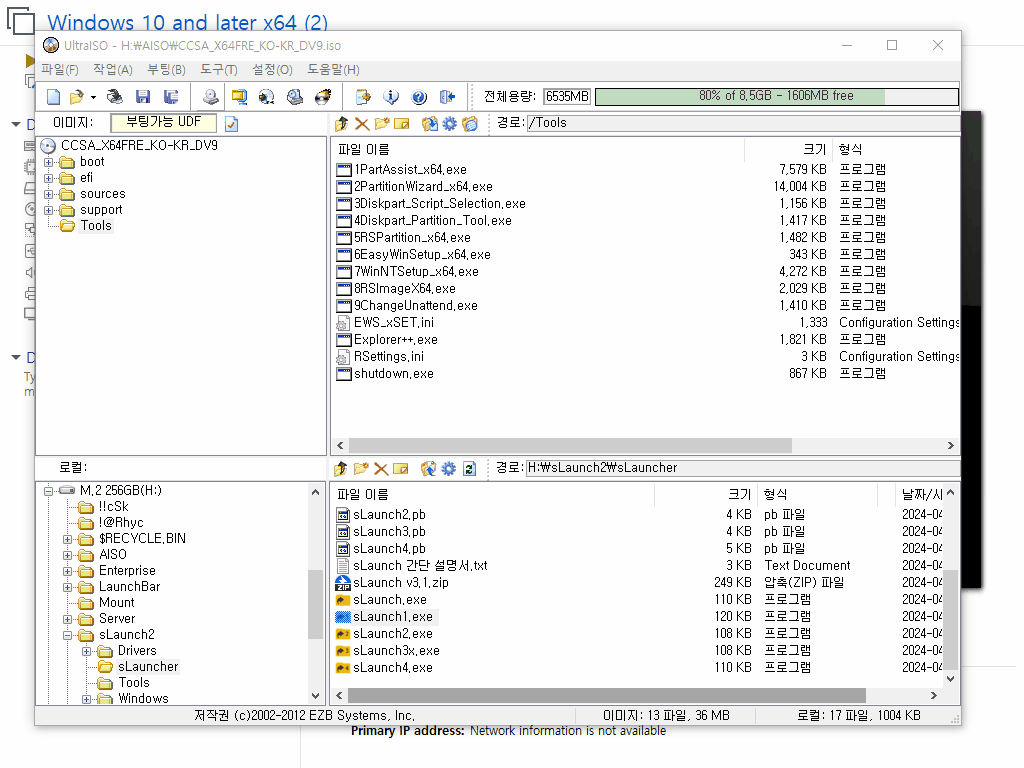
[ Diskpart_Partition_Tool 파티션 작업 움짤 - GIF ]

[ Diskpart_Script_Selection - WinNTSetup 움짤 - GIF ]
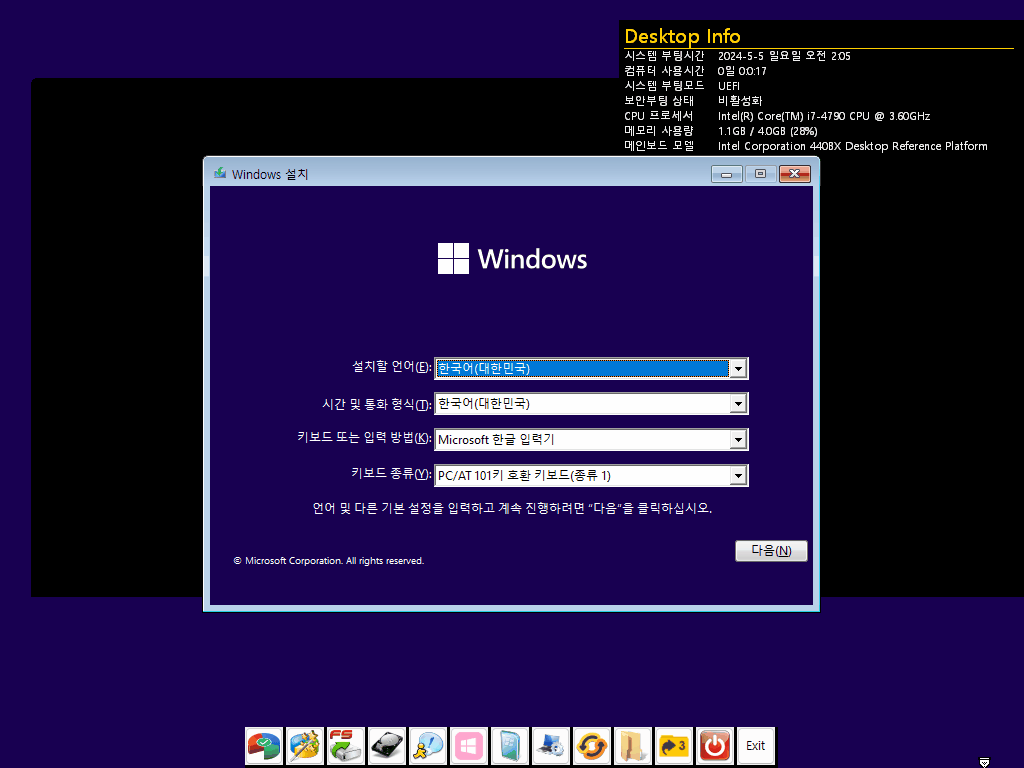
[ Diskpart_Script_Selection - EasyWinSetup 움짤 - GIF ]

■ 동영상 제목 클릭 후 전체화면(1080P)시청 가능합니다.
↓ 구독 ♥ 좋아요 plz ㅡㅅㅡ;;;
댓글 [34]
-
광풍제월 2024.05.05 01:38
-
SHIELD 2024.05.05 05:45
어린이날 선물 감사드립니다 (_)(_)..
-
상발이 2024.05.05 06:46
수고하셨습니다.
-
유틸사랑 2024.05.05 08:15
수고하셔습니다...
-
cungice 2024.05.05 08:34
감사합니다. 수고 많으셨습니다.
-
REFS 2024.05.05 08:52
감사합니다..
-
지후빠 2024.05.05 09:17
번거러우셨을텐데... 대단히 감사합니다. (_@_)
살펴보고 다시 오겠습니다.^^
-
무월 2024.05.05 09:55
런처바 작업 덕분에 수월했습니다.
테스트 차원에서 적용해 봤는데 바로 성공 하였습니다. ^^
-
지후빠 2024.05.05 16:56
넵 감사합니다^^
빗길을 뚫고 바람쒜러 나왔습니다. ㅎ~ -
수리수리 2024.05.05 10:03
수고 하셨습니다^^
-
히게이아 2024.05.05 10:31
수고하셨습니다.
즐거운 하루되세요.
-
규니 2024.05.05 10:40
수고하셨습니다~
-
anh 2024.05.05 11:04
수고하셨습니다 감사합니다.
-
거스 2024.05.05 11:11
수고하셨습니다.
-
馬井理 2024.05.05 12:07
수고하셨습니다
-
JU유틸 2024.05.05 12:44
수고 많았습니다.
-
lyj 2024.05.05 13:32
수고하셨습니다.
-
개골구리 2024.05.05 13:46
수고하셨습니다.
-
블루미르 2024.05.05 13:46
테스트 수고하셨습니다
-
누리알찬 2024.05.05 16:03
수고하셨습니다.
-
현삼호 2024.05.05 17:14
수고하셔습니다...
-
라인 2024.05.05 19:23
수고에 감사드립니다.
-
마마님아 2024.05.06 08:00
수고하셧습니다~
-
폰타나 2024.05.06 10:43
수고 많으셨습니다.
-
무월 2024.05.06 21:04
↓ 적용 샘플 ↓
Windows_11_23H2(22631.3527)_5in1_net3.5_Hotfix240424_sLauncher
-
Lucky 2024.05.07 21:29
수고 많이 하셨습니다.
-
강뉴 2024.05.08 16:43
수고하셨습니다
-
강타 2024.05.11 13:48
수고에 감사드립니다.
Tools 폴더를 wim파일 내부에 넣으려면 어떻게 하는지 궁금합니다. 다른 boot.wim에도 넣어서 PE로만 편리하게 사용할 수 있을 것 같아서요..
-
무월 2024.05.11 21:02
Tools 폴더와 같이 두고 배치 파일 실행 하시면 됩니다.
Sources_Folder_Copy_Script_KO.cmd
Sources_Folder_Copy_Script_KO_Add-Driver.cmd
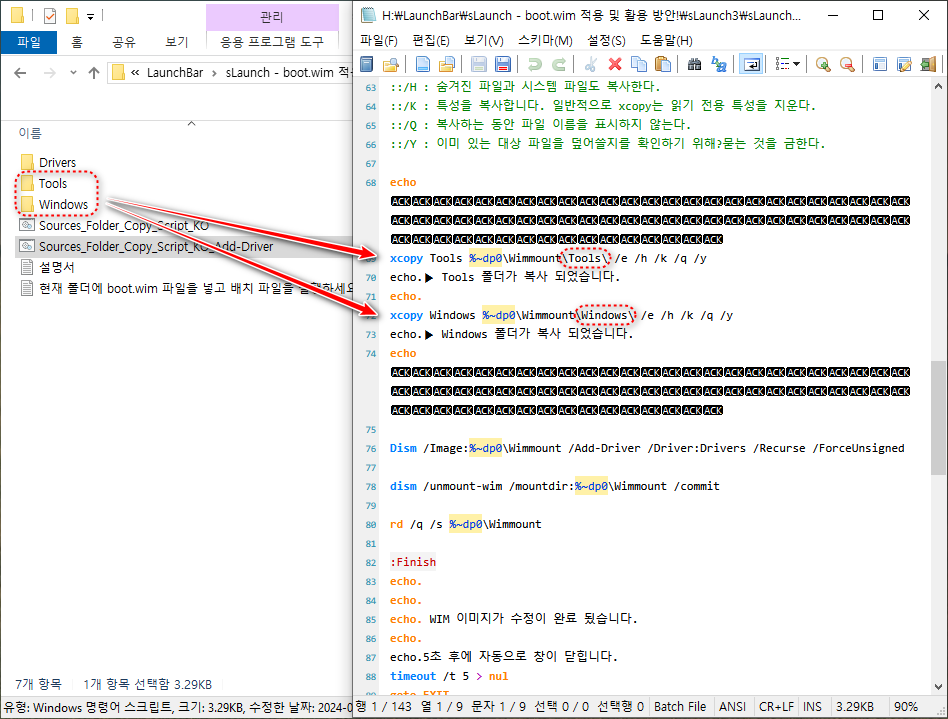
-
강타 2024.05.12 12:41
이렇게 까지 애써주셔서 정말 감사드립니다. 말씀 주신대로 해보도록 하겠습니다.
-
마르코 2024.05.21 11:15
sLauncher - boot.wim 적용 및 활용 방안! 강좌 잘봤습니다. 감사합니다.
그런데 다른 pe 파일을 구해서 위 댓글내용처럼 tools 풀더에 같이 넣어서 돌린후 tools폴더 파일 복사 잘 되었다고 나와서
이미지 마운팅까지 오류없이 해제후 부팅해서 바탕화면까지 나왔는데 아무것도 안나와있드라구요.ㅠㅠ
-
무월 2024.05.22 01:19
윈도우 설치 boot.wim index 2번 전용입니다.
다른 PE는 적용 방법이 다릅니다. ^^;;
-
마르코 2024.05.22 10:19
아 혹시 그러면 죄송하지만 실레가 안된다면 일반 pe에다가도 혹시 적용하는 방법을 간단하게나마 라도 설명이나 혹은 여기 포럼에 링크라도 있을수 있으실까요?
-
무월 2024.05.30 06:28
보통 아래 경로의 Pecmd.ini 파일을 수정하여 사용하는데...
\Windows\System32\Pecmd.ini
PE 종류와 방식이 제작자분에 따라 각기 다르기 때문에 정해진 정답이 없습니다.
LINK %Desktop%\TDism, X:\Tools\sLaunch3.exe
Tools 폴더 위치는 PE 종류에 맞는 폴더 경로를 사용하셔야 합니다.

수고하셨습니다.